5 tapaa korjata Razer Synapse Not Change Color (08.14.25)
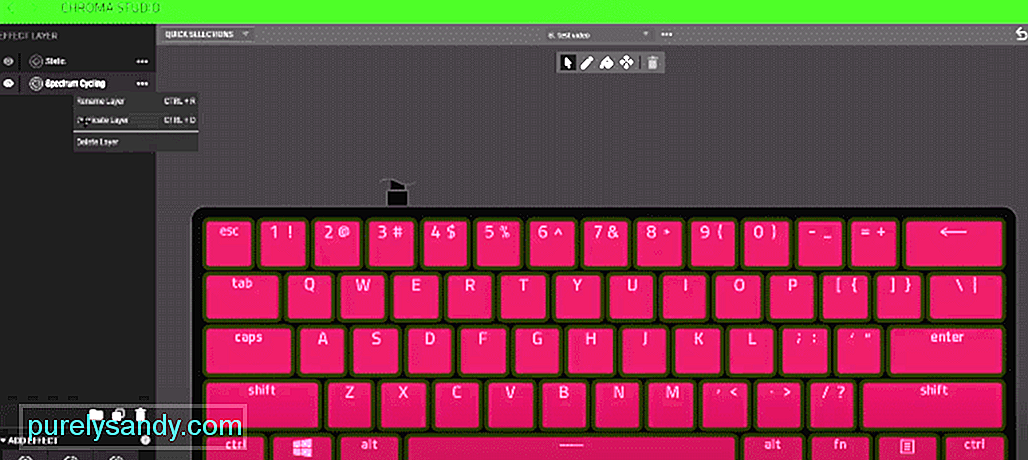 razer synapse ei muuta väriä
razer synapse ei muuta väriä Yksi tärkeimmistä syistä, miksi käyttäjät ovat houkutelleet Razer Synapse on ominaisuus, jonka avulla voit vaihtaa laitteidesi värejä. Se herättää pelaajien keskuudessa jännitystä tietyn pelin aikana. Tällä ominaisuudella on paljon hyviä tapoja pitää hauskaa luomalla erilaisia räätälöityjä väriyhdistelmiä Razer-laitteellesi. Yksi Razer Synapse -aikojen parhaista ominaisuuksista voi toisinaan olla sietämätön.
Siitä voi tulla melko sietämätöntä, jos pelaat tiettyä peliä huoneessasi kaikkien uusimpien Razer-laitteiden kanssa ruorissa ja yksi Razer Synapsin parhaista ominaisuuksista on, että valaistuksen eri sävyt ja värien vaihtaminen eivät toimi ollenkaan . Razer Synapse toimii yleensä sujuvasti eikä siinä ole paljon vikoja ja ongelmia. Mutta toisinaan Razer Synapse ei muuta värejä. Jos sinulla on sama ongelma, jossa Razer Synapse ei vaihda värejä, tässä on kokeilemisen arvoisia pikakorjauksia.
Razer Synapse ei muuta väriäYksi ilmeinen syy siihen, että Razer Synapse ei vaihda värejä, on vialliset USB-portit. Jos USB-portti aiheuttaa tämän ongelman, muista irrottaa laite USB-portista ja kokeilla toista. Tämä on nopea tapa korjata Razer Synapse -valaistus, mutta jos tämä ei auta, kokeile Razer-laitettasi toisella tietokoneella. Tämä auttaa tunnistamaan, johtuuko ongelma laitteistasi vai Razer Synapsesta.
- Jos käytät työpöytää, muista irrottaa kaikki Razer-laitteet tietokoneesta tavallisilla oheislaitteilla.
- Poista Razer Synapse -sovellus näiden vaiheiden avulla. Siirry Ohjauspaneeli & gt; Ohjelmat ja ominaisuudet & gt; Ohjelman poistaminen tai muuttaminen & gt; Valitse Razer Synapse ja sitten Poista asennus.
- Poista kaikki Razer Synapse -tiedostot tietokoneeltasi.
- Käynnistä tietokone uudelleen ja varmista, että kaikki Razer Synapse -tiedostot on poistettu kokonaan tietokoneeltasi.
- Asenna Razer Synapse tietokoneesi uudelleenkäynnistyksen jälkeen. Kun asennus on valmis, kytke kaikki Razer-laitteet ja tarkista, muuttuvatko värit.
Monet käyttäjät tekevät yksinkertaisen virheen sammuttamalla Razer-näppäimistön ja muuttamalla asetusta, joka poistaa valaistustoiminnot käytöstä. Varmista, että valaistus on päällä, kun näyttö on sammutettu tai tietokone on lepotilassa. Avaa Razer Synapse -sovellus, valitse näppäimistö laitteiden otsikon alta, vaihda valaistus-välilehdelle, täällä voit poistaa valinnan käytöstä sammuttamalla valaistuksen. Varmista, että molemmat laatikot ovat valitsematta. Sulje paneeli ja tarkista, toimivatko valot.
Tämä on yleinen ongelma, jonka monet pelaajat kohtaavat käsitellessään. Razer Synapse ei muuta väriä. On kaksi tapaa käsitellä tätä ongelmaa. Yksi nopea tapa lisätä Razer-valaistuksen kirkkautta on näppäimistö. Napsauta ja pidä painettuna fn- ja ctrl-painikkeita samalla, kun painat F12, tämä lisää kirkkautta ja näppäimistö syttyy. Toinen tapa tarkistaa ja lisätä Razer-näppäimistön kirkkautta on avaamalla Razer Synapse ja valitsemalla laitteiden näppäimistö ja lisäämällä kirkkautta näppäimistön valaisemiseksi.
Jos yllä olevat vaiheet eivät toimi Razer Synapse -laitteiden valovasteessa, muista mennä Ohjauspaneeliin ja valita Laitehallinta. Kun olet avannut Laitehallinta-ikkunan, valitse näkymävaihtoehto työkaluriviltä. Tämän avulla voit napsauttaa vaihtoehtoa, joka osoittaa Näytä piilotetut laitteet, jonka avulla voit tarkastella sitä, mitä et voinut tarkastella aiemmin.
Kun näet piilotetun Razer-laitteiston. Napsauta Razer-laitteistoa ja se antaa sinulle mahdollisuuden päivittää se manuaalisesti tai automaattisesti. Valitse jälkimmäinen ja se etsii ja päivittää ohjaimesi automaattisesti. Jos ongelma ei poistu, käy Razerin verkkosivustolla ja lataa ohjaimet ja päivitä ne manuaalisesti.
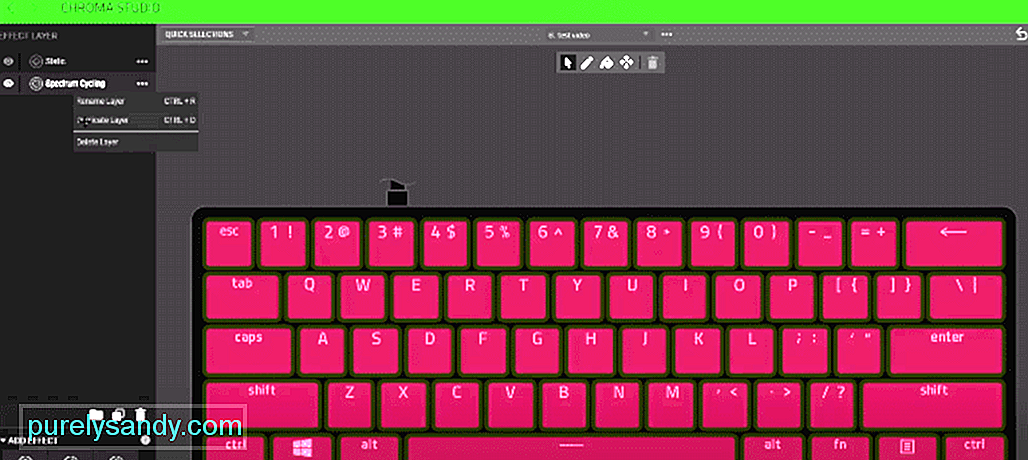
YouTube-video: 5 tapaa korjata Razer Synapse Not Change Color
08, 2025

